Alarm.com ADC-VDB106 门铃摄像头

介绍
使用 Alarm.com 门铃摄像头,您的客户将始终知道谁在前门。 现在有两个选项可供选择——我们原来的 Wi-Fi 门铃摄像头和新的 Slim Line——可以轻松地向更多客户提供前门意识!
每个 Alarm.comDoorbell 摄像头均配有带有集成摄像头、PIR 运动传感器、数字麦克风和扬声器的门铃,使房主能够应门并通过双向音频与访客交谈 - 所有这些都可以通过他们的应用程序进行。
包含的材料
- 壁挂式安装支架
- 墙壁螺丝
- 砌体锚栓
设备与 ALARM.COM 的兼容性
Alarm.com 门铃摄像头
以下门铃摄像头与 Alarm.com 完全兼容:
- Alarm.com 细线门铃摄像头
- Alarm.com Wi-Fi 门铃摄像头,SkyBell-HD 版
Slim Line 与 SkyBell 和其他平台不兼容
Slim Line 不兼容其他平台和应用程序,例如 SkyBell 平台。
天铃高清摄像机
某些不是通过 Alarm.com 购买的 SkyBell 高清摄像机可能与警报不兼容。 com 平台。
SkyBell V1 和 V2 不兼容
SkyBell V1 和 V2 摄像头与 Alarm.com 不兼容。
要求
电源和铃声类型
8-30VAC、10VA 或 12VDC、0.5 至 1.0A 连接至家用机械或数字门铃。 注意:如果存在数字门铃铃声,则必须安装数字门铃适配器。 请参阅下面的详细信息。
警告: 安装没有有线家用门铃铃声的门铃摄像头时,需要一个串联电阻(10 欧姆,10 瓦)。 这通常在测试门铃或进行演示时完成。 在没有铃声的情况下未能安装电阻可能会导致门铃摄像头损坏。
无线上网
需要 2 Mbps 的上传速度。 与高达 802.11 Mbps 的 Wi-Fi 2.4 b/g/n、20 GHz(在 150 MHz 带宽通道上)兼容。
安装
安装板固定在平面上(可能需要电钻)并使用现有的门铃接线。
移动应用程序
下载适用于 iOS 或 Android 的最新 Alarm.com 移动应用程序(4.4.1 或更高版本用于视频流)。
安装前检查清单
- 工作门铃检查
- 需要有线门铃电路为门铃摄像头供电。 首先,检查现有的有线门铃是否正常工作并且接线是否正确。
- 如果现有的门铃在按下按钮时没有响起室内铃声,则存在电源问题。 在开始门铃摄像头安装过程之前,必须解决此问题。
- 有线门铃检查
- 通过目视检查门铃按钮的电线来检查现有门铃是否接线。 如有必要,可以将门铃从墙上取下来检查接线。 您还可以检查家中的铃声——插入电源插座的铃声可能表明存在不兼容的无线门铃系统。
- 门铃铃声类型检查
找到家中的钟声并取下面板。 将铃声识别为以下类型之一:- 机械编钟 – 如果钟声有金属条和撞针,则它是机械的,无需额外的硬件即可工作。
- 数字编钟 – 如果铃声的扬声器在按下时会发出声音,则它是数字的,需要安装数字门铃适配器并在应用程序中启用数字门铃设置才能正常运行。
- 管钟 – 如果门铃有一系列管铃,则它是管铃,与门铃摄像头不兼容。
- 对讲系统 – 如果门铃按钮夹具包含扬声器,则它是对讲系统,与门铃摄像头不兼容。
- 没有钟声 – 如果系统中没有提示音,客户只会在手机上收到警报,并且必须使用与门铃摄像头配合的电阻器(10 欧姆 10 瓦)。
- 数码门铃适配器
数字门铃适配器可通过 Alarm.com 经销商购买 Web地点。 - Wi-Fi密码检查
确保您拥有计划安装门铃摄像头的家中 Wi-Fi 网络的密码。 在开始之前验证 Wi-Fi 凭据,方法是将智能手机或笔记本电脑连接到 Wi-Fi 网络并尝试访问 web地点。 - 互联网和 Wi-Fi 速度检查
安装门铃摄像头的位置需要至少 2 Mbps 的 Wi-Fi 互联网上传速度。
请按照以下步骤检查连接速度:- 前往将要安装门铃摄像头的位置
- 关门
- 禁用设备上的蜂窝 (LTE) 互联网连接并连接到家庭的 2.4 GHz Wi-Fi 网络
- 运行速度测试(例如ample, SpeedOf.me 或 speedtest.net) 来确定互联网速度
- 在测试结果中,请注意上传速度。 Alarm.com Wi-Fi 门铃摄像头需要至少 2 Mbps 的上传速度。
硬件安装
Alarm.com 门铃摄像头
必须使用 Alarm.com 的门铃摄像头硬件:
- Alarm.com Wi-Fi 门铃摄像头
- Alarm.com 细线门铃摄像头
不支持 SkyBell HD 消费级硬件。 SkyBell 平台或其他服务提供商平台不支持 Slim Line Doorbell 摄像头硬件。
删除现有的门铃按钮
注意防止现有的门铃电线滑入墙壁。
将门铃安装支架固定在墙上
将现有的门铃电线穿过支架中心的孔。 将随附的墙壁螺钉穿过支架的顶部和底部孔,将支架牢固地固定在墙上。 未能使支架与墙壁齐平可能会导致支架与门铃摄像头之间的电源连接不良。
将电源线连接到安装支架
松开端子螺钉并将电线插入螺钉下方。 在此过程中,请勿短接(接触)电线。 拧紧螺丝。 电线的粗细必须大致相等,螺钉的拧紧量应大致相同,以使螺钉头齐平。 如果电线很粗,则拼接较短的额外较细的电线。 拼接接头可以隐藏在墙内,可以使用较细的电线连接到安装支架上。
将门铃摄像头连接到安装支架
将门铃摄像头的顶部向下滑动到安装支架上,然后将门铃摄像头的前部推向墙壁。 拧紧位于相机底部的固定螺丝,注意不要损坏它(电动工具不应与固定螺丝一起使用)。 相机的 LED 应该开始亮起。
连接数字门铃适配器
- 如果家里有机械钟声,您可以跳过本节。 如果家里有数字铃声,则需要数字门铃适配器。
- 取下数字响铃的盖子并找到电线端子。 完全拧下端子上的螺钉并暂时将电线移开。
- 将数字门铃适配器电线连接到铃声:
- J1 -> “前”终端(在数字门铃上)
- J3 -> “Trans”终端(在数字门铃上)
- 将 J2 线连接到墙上的电线,并将 J4 线连接到墙上的电线。 在原来的位置重新组装并重新安装数字铃声。
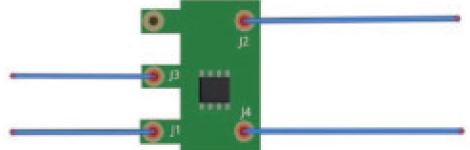
与 ALARM.COM 同步
- 准备同步
当 LED 呈红色和绿色交替变化时,门铃摄像头已准备好同步。 此 LED 模式表示相机处于 Wi-Fi 接入点 (AP) 模式。 在此模式下,相机会广播临时 Wi-Fi 网络。 在同步过程中,您将根据应用程序的指示连接到该网络。 该应用程序将配置 - 门铃摄像头。
如果 LED 不是红色和绿色交替出现,请参阅下面的故障排除部分。 - 登录 Alarm.com 应用程序
使用将拥有门铃摄像头的帐户的登录名和密码。 - 选择添加新的门铃摄像头
通过选择左侧导航栏中的门铃摄像头选项卡,导航到门铃摄像头页面。 如果帐户上已安装门铃摄像头,您可以通过选择现有门铃摄像头屏幕上的设置图标来添加新摄像头。
笔记: 如果您没有看到门铃摄像头选项卡,则需要将门铃摄像头服务计划插件添加到帐户中。 您可能还需要检查客户的登录权限,以确保他们有权添加门铃摄像头。
按照屏幕上的说明进行操作
将您的移动设备保持在家中的 Wi-Fi 网络(或 LTE)上,然后按照屏幕上的说明进行操作。 系统将提示您提供相机的名称。
- 根据指示,连接到门铃摄像头的临时 Wi-Fi 网络
同步过程将指示您连接到门铃摄像头的临时 Wi-Fi 网络。 该网络名为 Skybell_123456789(或 SkybellHD_123456789),其中 123456789 对应于设备的序列号。 在 iPhone 或 iPad 上,您必须离开 Alarm.com 应用程序,进入“设置”应用程序,选择 Wi-Fi,然后选择 SkyBell 网络。 在 Android 上,此过程在应用程序内完成。 - 输入家庭的 Wi-Fi 密码
非常小心地输入家里的 Wi-Fi 密码。 如果您必须配置静态 IP 地址或客户有隐藏的 Wi-Fi 网络,请使用手动配置选项卡。 - 启用推送通知和录制计划
正在同步门铃摄像头的移动设备会自动添加为通知收件人。 - 在应用程序中启用数字门铃
- 如果您安装了数字门铃适配器,则必须从 Alarm.com 应用程序启用该设备。
- 打开 Alarm.com 应用程序并选择门铃摄像头选项卡。选择摄像头的设置图标,然后打开启用数字门铃的选项。选择保存。
通知和录音时间表
- 通知
- 通知是当 Alarm.com Wi-Fi 门铃摄像头检测到活动时立即发送到客户手机的警报。 推送通知帮助客户充分利用tage 他们的新门铃相机。
- 确认门铃摄像头推送通知会将用户直接路由到呼叫屏幕并输入双向音频呼叫。
- 按钮按下 – 按下门铃按钮时收到通知。 确认通知后,您将自动加入双向音频通话并接收来自摄像头的实时视频。
- 运动 – 当门铃检测到运动时接收通知。 确认通知后,您将自动加入双向音频通话并接收来自摄像头的实时视频。
推送通知的重要性
启用推送通知和添加收件人对于门铃摄像头安装的成功至关重要。 推送通知使客户能够立即看到、听到并与门口的访客交谈。
我们建议客户在 Alarm.com 应用程序的登录屏幕上选择“保持登录”选项,以便他们可以更快地响应来自门铃摄像头的推送通知。
- 录制时间表
录制时间表控制门铃摄像头录制剪辑的时间和事件。- 呼叫(按下按钮) – 按下门铃按钮时录制剪辑。
- 运动 – 当门铃检测到运动时录制剪辑。 通过选择“低”运动敏感度设置来减少运动触发剪辑的数量。 导航至客户 Web站点视频设备设置页面并将“运动敏感度”滑块调整到“低”位置。
- 事件触发(例如amp乐,警报) – 在传感器激活或警报后录制剪辑。
笔记:
- 录制持续时间通常约为一分钟。在警报期间或当移动用户在按钮或动作事件后加入呼叫时,剪辑会更长。
- 录制时间表不需要匹配通知设置。您可以为按钮和动作事件启用录制计划,但仅在需要时启用按钮事件的通知。
- 帐户有最大数量的剪辑,可以在一个月内上传并保存在帐户中。
- 门铃摄像头剪辑计入该限制。
LED 颜色、按钮功能和一般故障排除
- 电池充电
- 如果 LED 在红色和蓝色(高清版)之间交替或闪烁蓝色(细线),则门铃摄像头的电池正在充电。 预同步充电过程的持续时间因现有门铃电路的不同而异,但通常不到 30 分钟。 如果此状态持续存在,请参阅电源信息和故障排除部分。
- Wi-Fi 连接
- 如果 LED 呈橙色闪烁,则需要手动将门铃置于 AP 模式。 按住主按钮直到 LED 开始快速闪烁绿色,然后松开。 当门铃摄像头扫描该区域的 Wi-Fi 网络时,LED 将闪烁绿色。 几分钟后,门铃摄像头应进入 AP 模式,LED 应开始交替红绿。
- 进入 AP 模式(广播同步模式)
- 按住主按钮直到 LED 开始快速闪烁绿色,然后松开按钮。
- 当 LED 呈绿色闪烁时,表示 Alarm.com Wi-Fi 门铃摄像头正在进入 AP 模式。
- 当设备进入 AP 模式时,LED 将交替显示红色和绿色。
- 电源循环
- 按住主按钮,直到 LED 开始蓝色快速频闪。 电源循环最多可能需要 2 分钟。
注意:当 Alarm.com Wi-Fi Doorbell 摄像头处于 AP 模式时,您可以重新启动它(请参阅上面的说明)。按住按钮直到 LED 呈蓝色闪烁。
- 按住主按钮,直到 LED 开始蓝色快速频闪。 电源循环最多可能需要 2 分钟。
- 恢复出厂设置
- 注意:如果您启动恢复出厂设置,门铃摄像头将需要重新连接到 Wi-Fi 并与帐户重新同步。
- 按住按钮直到 LED 开始黄色快速闪光。 重置最多可能需要 2 分钟。
笔记:
- Alarm.com Wi-Fi 门铃摄像头将在闪烁黄色之前闪烁蓝色 - 在闪烁蓝色期间不要释放(这将重新启动设备)。
- 当设备处于 AP 模式时,您可以将设备恢复出厂设置(请参阅上面的说明)。 按住主按钮,直到 LED 闪烁黄色。
- 如果对已连接到 Wi-Fi 的摄像机执行恢复出厂设置,则需要重新安装摄像机以重新建立其 Wi-Fi 连接。
在线资源
访问 Alarm.com/doorbell 以获取故障排除提示、安装视频等。
电源信息和故障排除
有线电源
Alarm.com Wi-Fi 门铃摄像头需要有线电源。
标准门铃电源
标准门铃电源为 16VAC(交流电),由变压器提供,可将市电 (120VAC) 电源降至低电压tage. 一个常见的变压器是 16VAC 10VA (Volt-Amps) – 如果家里只有一个门铃,则这是标准设置。 如果有多个铃声,变压器通常会具有较高的功率(伏 Amps) 评级。 其他门铃变压器提供可变音量tage 输出从 8VAC 到 24VAC。
不间断供电电池
门铃摄像头有一个电池电源,可在室内门铃响起时提供电源。 为了使现有的门铃响起,门铃摄像头必须将门铃电路短路,从而转移摄像头的电源。 在此期间,电池用于为门铃摄像头供电。 相机不能仅靠电池供电运行——需要有线电源。 内置锂电池的预期电池寿命为 3 至 5 年,具体取决于使用情况。
电池充电
当 LED 呈红色和蓝色交替变化(高清版)或闪烁蓝色(细线)时,表示电池正在充电。 首次使用前,电池可能需要充电。 由于现有门铃电路的差异,预同步充电过程的持续时间有所不同,但通常需要不到 30 分钟。
电源问题
- 门铃变压器中的保护电路会随着时间和使用而退化。 这会导致门铃变压器的功率输出下降。 最终,变压器提供的功率低于 Alarm.com Wi-Fi 门铃摄像头所需的功率。 此时需要更换变压器。
- 如果尝试安装且门铃变压器的功率输出不满足所需功率,门铃摄像头的 LED 将以红色(高清版)或蓝色(细线)快速双闪模式闪烁。 如果这种模式持续存在,则必须更换门铃变压器,以为门铃摄像头运行提供足够的电力。
变压器更换
- 如果您已确认存在变压器故障,则有两种更换变压器的选择。 您可以使用插入式壁式变压器或将新变压器连接到家庭的电源线,以物理方式替换现有的变压器(建议使用专业电工进行此安装)。
- 如果您选择第一个选项,您可以使用交流-交流墙壁适配器变压器,就像通常用于为安全面板供电的变压器一样。
- 接下来,确定现有变压器附近的电源插座。 删除低音量tage 现有变压器的电线并将这些电线连接到新变压器。 将新变压器插入电源插座并将其固定到位。
电源配置
无铃声 - 带门铃摄像头 - 需要电阻*

警告: 此设置仅用于测试和演示目的。 在没有铃声的情况下未能安装电阻器(10 欧姆,10 瓦)可能会损坏门铃摄像头。
机械响铃 – 安装之前 
机械钟声 - 带门铃摄像头 
数字电铃 – 安装之前 
数字门铃-带门铃摄像头 
LED 图案键 
正常运行 
需要注意 
故障排除
按住门铃按钮达所示时间以执行故障排除步骤 
LED 图案键 ![]()
正常运行 
需要注意 
故障排除
按住门铃按钮并持续显示的时间,以执行故障排除步骤。 
版权所有 © 2017 Alarm.com。 版权所有。
170918
常见问题解答
ADC-VDB106门铃摄像头的视频质量如何?
该摄像机提供全彩 180 度视频,提供清晰、宽广的视野 view 您的前门区域。
它有夜视功能吗?
是的,该摄像机配备夜视红外 (IR) 技术,使其能够在弱光条件下捕捉视频,范围可达 8 英尺。
我可以将门铃摄像头上的铃声静音吗?
是的,您可以选择使铃声静音,这在各种情况下都很有用。
是否有点播视频和录制剪辑的选项?
是的,相机支持点播视频,并且还提供录制的剪辑供您访问和重新观看view 根据需要。
相机是否提供双向音频通信?
当然,ADC-VDB106 内置扬声器和麦克风,可实现双向音频通信,轻松与访客互动。
门铃摄像头上的运动传感器如何工作?
摄像头的运动传感器可以检测 8 英尺外的运动,提醒您前门附近的任何活动。
是否可以让多个用户访问摄像机的输入和控件?
是的,摄像机支持多种用户功能,因此家庭成员或其他人也可以访问和监控摄像机。
这款门铃摄像头的电源要求是多少?
摄像机需要的电源输入范围为 8-30VAC、10VA 或 12VDC,电流为 0.5 至 1.0A。 应将其连接到家用机械铃声以实现兼容性。
是否需要任何额外配件才能兼容数字门铃铃声?
是的,如果您想要数字门铃铃声兼容性,您将需要 SkyBell 数字门铃适配器(不包含在供货范围内)。
该相机的 Wi-Fi 规格是什么?
该相机与 Wi-Fi 802.11 b/g/n 兼容,工作频率为 2.4 GHz,速度高达 150 Mbps。
摄像机如何安装?
该摄像机配有一个安装板,可固定在平坦的表面上,并利用现有的门铃接线进行安全安装。
ADC-VDB106门铃摄像头是否支持云录像,如何使用?
是的,相机附带云录制功能。 它允许您随时下载或观看视频剪辑。 此功能可以方便地访问您录制的 footage.
下载此 PDF 链接: Alarm.com ADC-VDB106 门铃摄像头安装指南
